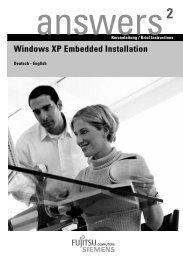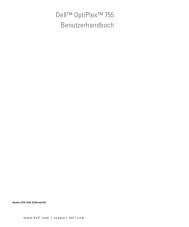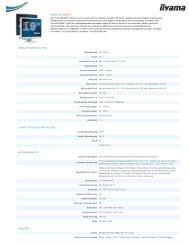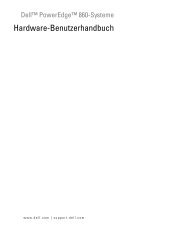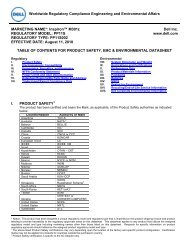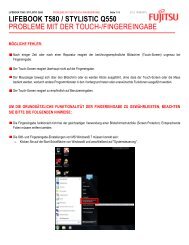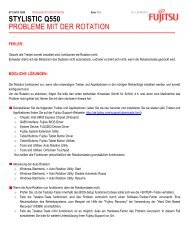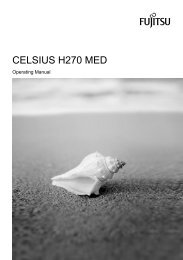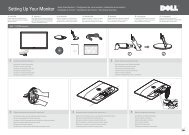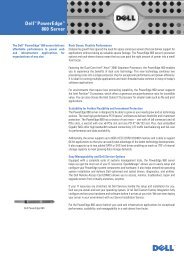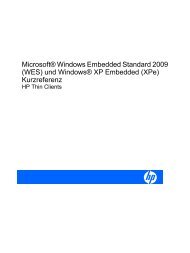Brother Laserdrucker / Scanner / Kopierer - Support und Treiber
Brother Laserdrucker / Scanner / Kopierer - Support und Treiber
Brother Laserdrucker / Scanner / Kopierer - Support und Treiber
Sie wollen auch ein ePaper? Erhöhen Sie die Reichweite Ihrer Titel.
YUMPU macht aus Druck-PDFs automatisch weboptimierte ePaper, die Google liebt.
Scannen<br />
Das Scannen mit der Unimessage TM<br />
Viewer Software (für<br />
Windows ®<br />
95/98/NT)<br />
☛ 1. Rufen Sie die Unimessage Viewer Software auf.<br />
✒ Hinweis:<br />
• Es wird empfohlen, bei Verwenden der Scan-Funktion stets zu<br />
prüfen, ob "MFL ProControl Center" <strong>und</strong> "<strong>Brother</strong> 3in1 Resource<br />
Manager" aktiv sind.<br />
• Vergewissern Sie sich, daß der HL-P2500 im Dateimenü Ihres<br />
Anwendungsprogramms als Quelle ausgewählt ist, wenn Sie<br />
bereits ein anderes <strong>Scanner</strong>programm installiert haben.<br />
☛ 2. Drücken Sie die Taste Scan to file, <strong>und</strong> das Fenster 'Mehrere Seiten scannen'<br />
erscheint auf dem PC.<br />
☛ 3. Klicken Sie in diesem Fenster auf Scannen, <strong>und</strong> das Fenster '<strong>Scanner</strong><br />
einrichten' erscheint.<br />
☛ 4. Nehmen Sie ggf. die folgenden Einstellungen im Fenster '<strong>Scanner</strong> einrichten'<br />
vor.<br />
Auflösung<br />
Graustufe (Schwarzweiß, Grau [Fehlerstreuung], True Gray)<br />
Helligkeit<br />
Kontrast<br />
Größe<br />
1-38